Käyttöpaneelin käyttäminen
Käyttöpaneeli käyttää kosketusnäyttöä. Kosketa suoraan näytöllä näkyviä painikkeita ja kohteita sormillasi käyttääksesi niitä.
TÄRKEÄÄ
Vältä seuraavia asioita, jotta voit estää tahattomat toiminnot tai käyttöpaneelin vahingoittumisen:
Liian kovaa painamista sormilla
Painaminen terävällä kärjellä, kuten kynsillä, kuulakärkikynällä tai lyijykynällä
Työskentely märillä tai likaisilla käsillä
Näytöllä olevan objektin käyttäminen
Kosketusnäytön perustoiminnot (napauttaminen, pyyhkäisy ja vetäminen)
Napauttaminen
Kosketa näyttöä varovasti sormenpäällä ja vapauta se nopeasti. Tee tämä valitessasi kohteita ja suorittaessasi toimintoja.
Käyttöopas:ssa ”paina” ja ”valitse” viittaavat napautustoimintoon.
Käyttöopas:ssa ”paina” ja ”valitse” viittaavat napautustoimintoon.
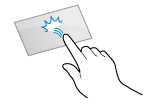
Pyyhkäisy
Kosketa näyttöä ja pyyhkäise sormenpäälläsi. Näyttö liikkuu siihen suuntaan, johon pyyhkäisit sormella. Esimerkiksi [Päävalikko]-näyttö liikkuu yhden sivun suuntaan, johon pyyhkäisit sormella.
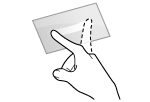
Vetäminen
Liikuta sormenpäätä samalla kun kosketat näyttöä ja vapauta se halutussa kohdassa. Voit vierittää luetteloita ja siirtää koskettavan alueen haluamaasi paikkaan.
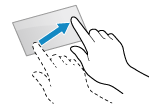
Nipistys
Kun näytön suurennus on käytössä, voit suurentaa tai pienentää näyttöä nipistämällä näyttöä kahdella sormella.
Voit siirtää näytettävää aluetta vetämällä näyttöä, kun näyttö on suurennettu.
Voit siirtää näytettävää aluetta vetämällä näyttöä, kun näyttö on suurennettu.
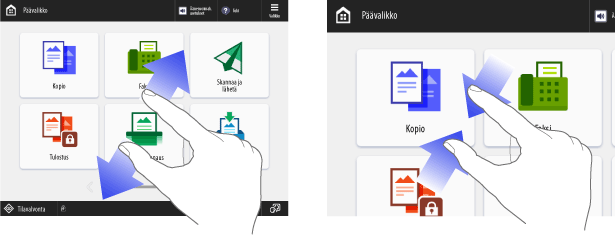
* Näytön suurennus on oletusarvoisesti poissa käytöstä. Näytön ja toimintojen mukauttaminen yksittäisille käyttäjille (henkilökohtaiset asetukset)
HUOMAUTUS
Voit myös poistaa pyyhkäisyn ja nipistyksen käytöstä. [Käytä Pyyhkäise/Nipistä-toimintoa]
Välittömästi käynnistyksen jälkeen kosketusnäytön ja näppäinten reagointi saattaa viivästyä.
Kohteiden valitseminen
Kun napautat kohteen nimeä tai painiketta, kohde voidaan valita. Kun valitset kohteen, valittu näyttö tulee näkyviin tai valittu toiminto suoritetaan.
Painikkeesta riippuen valinnan tila muuttuu joka kerta, kun sitä napautetaan, tai asetustila näytetään.
Valinnan tila muuttuu joka kerta, kun napautat painiketta. Kun painike on valittuna, painikkeen väri muuttuu tai valintaruutu valitaan.

Aina kun napautat toiminnon asetuspainiketta, toiminnon valintatila muuttuu. Kun toiminnon asetuspainike on valittuna, asetuksen tila näkyy painikkeen alaosassa, ja painikkeen väri muuttuu.
* Painikkeiden, jotka näyttävät asetusnäytön kun niitä napautetaan, väri muuttuu, kun asetukset on tehty, ja asetuksen tila näkyy painikkeen alaosassa.
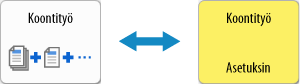
Harmaana olevaa painiketta ei voi valita. Jos toiminto ei ole käytettävissä laitteen asetuksen tai kirjautumistilan vuoksi, se näytetään alla olevan kuvan mukaisesti.
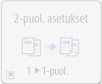
Kohteiden vieritys näytöllä
Jos kaikkia luettelon kohteita ei voida näyttää yhdessä näkymässä, voit vaihtaa tai vierittää sivua napauttamalla [ ] ja [
] ja [ ].
].
 ] ja [
] ja [ ].
].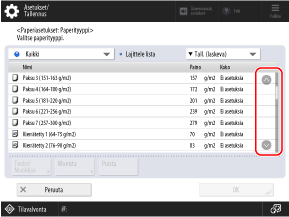
Näytöstä riippuen voit vaihtaa sivua tai vierittää kohdeluetteloa pyyhkäisemällä tai vetämällä näyttöä.
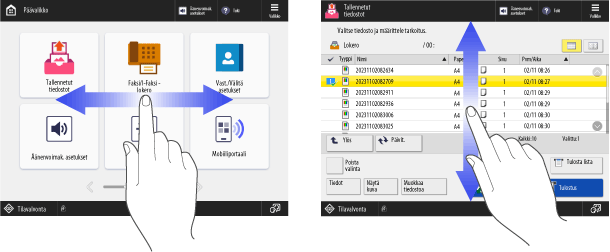
Arvojen asettaminen [+]- ja [-]-painikkeilla tai liukusäätimellä
Aseta arvo napauttamalla [+]- tai [-]-painiketta. Voit asettaa arvon myös pitämällä [+]- tai [-]-painiketta painettuna.
Kun liukusäädin näkyy alla olevan kuvan mukaisesti, siirrä liukusäädintä oikealle tai vasemmalle painamalla [+]- tai [-]-painiketta.
Kun liukusäädin näkyy alla olevan kuvan mukaisesti, siirrä liukusäädintä oikealle tai vasemmalle painamalla [+]- tai [-]-painiketta.
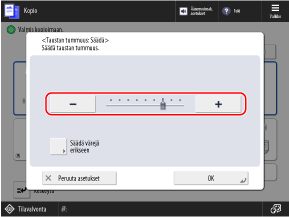
HUOMAUTUS
Kun [ ] näkyy, voit asettaa arvon myös napauttamalla numeronäppäinten numeroita. Kirjainten syöttäminen käyttäen käyttöpaneelia
] näkyy, voit asettaa arvon myös napauttamalla numeronäppäinten numeroita. Kirjainten syöttäminen käyttäen käyttöpaneelia
 ] näkyy, voit asettaa arvon myös napauttamalla numeronäppäinten numeroita. Kirjainten syöttäminen käyttäen käyttöpaneelia
] näkyy, voit asettaa arvon myös napauttamalla numeronäppäinten numeroita. Kirjainten syöttäminen käyttäen käyttöpaneelia